Minecraft Vangitsee edelleen pelaajien mielikuvituksen yli vuosikymmenen ensimmäisen julkaisunsa jälkeen. Avoimen maailman peli tarjoaa kymmeniä ainutlaatuisia biomeja tutkittavaksi, satoja keräilykohteita ja Creepers-joukkoja, joiden kanssa voi taistella. Vaikka peli on itsessään hauskaa, pelaajat palaamaan takaisin kaikkien näiden vuosien jälkeen on kyky esitellä omia modiaan.
Sisällys
- Asenna Java
- Suorita Minecraft
- Asenna Forge
- Suorita Minecraft toisen kerran
- Asenna modit
- Nauti juuri modifioidusta pelistäsi
Suositellut videot
Kohtalainen
30 minuuttia
Tietokone
Internet-yhteys
Minecraft
Moditioiden asennusprosessi on paljon helpompaa kuin se on ollut aiemmin, kaikki Forge-nimisen ohjelmiston ansiosta. Lyhyesti sanottuna Forgen avulla voit nopeasti asentaa modit tiettyyn kohteeseen Minecraft profiilia ilman, että sinun tarvitsee olla tekninen velho. Muutamassa lyhyessä vaiheessa saat modeja toimimaan omassa pelissäsi – näin se toimii.
Lue lisää
- Mikä on Minecraft?
- Paras Minecraft modit
- Miten saada Minecraft ilmaiseksi
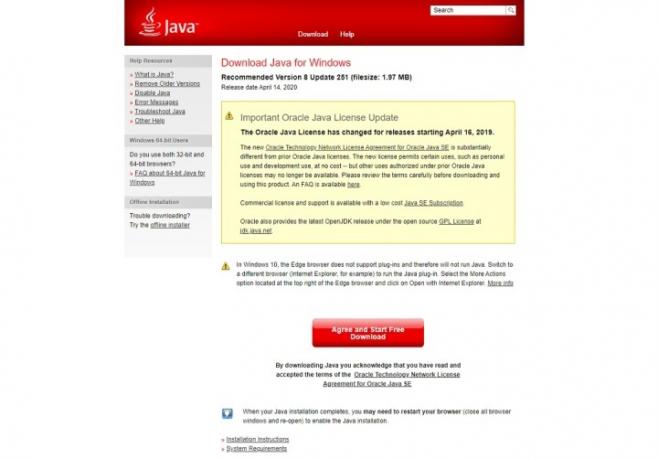
Asenna Java
Ensimmäinen asia, jonka haluat tehdä, on varmistaa, että Java on asennettu tietokoneellesi. Jos ei, siirry kohtaan virallinen Java-sivusto ja napsauta Java lataus -painiketta. Sieltä sinua pyydetään hyväksymään muutama sopimus, ja asennus alkaa. Suorita sitten lataus loppuun suoria ohjeita noudattamalla ja sulje selaimesi. Sinun ei tarvitse tehdä mitään muuta Javan kanssa tässä vaiheessa – palaamme siihen myöhemmin.
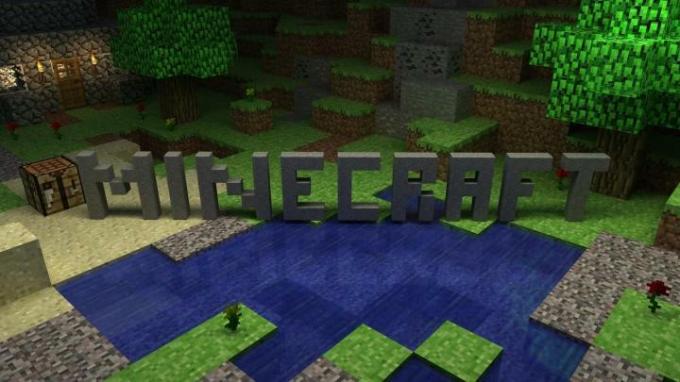
Suorita Minecraft
Kun Java on asennettu, jatka ja suorita Minecraft. Suosittelemme kirjautumaan sisään tilillesi ja hyppäämään proseduaalisesti luotuun maailmaan varmistaaksesi, että peli todella toimii oikein, ennen kuin alat sekaisin Forgen kanssa. Juoksemassa Minecraft varmistaa, että kaikki tarvittavat kansioiden sijainnit on luotu tietokoneellesi ennen kuin yrität asentaa Forgen. Jos et juokse Minecraft Ennen kuin lataat Forgen, kohtaat erilaisia virheitä yrittäessäsi asentaa modeja myöhemmin.
Asenna Forge
Olet asentanut Javan, olet ajanut Minecraft, ja nyt on aika aloittaa Forgen käyttöönotto. Navigoi sen kohdalle virallinen nettisivu, ja sinulle tarjotaan useita asennusvaihtoehtoja. Tässä on mitä sinun tulee tehdä:
Vaihe 1: alkaen Suositeltu lataus -osiosta, valitse Asentaja vaihtoehto. Jos käytät jonkinlaista palomuuria, saatat joutua ohittamaan sen suojausasetukset. Voit olla varma – tietokoneesi on turvassa!
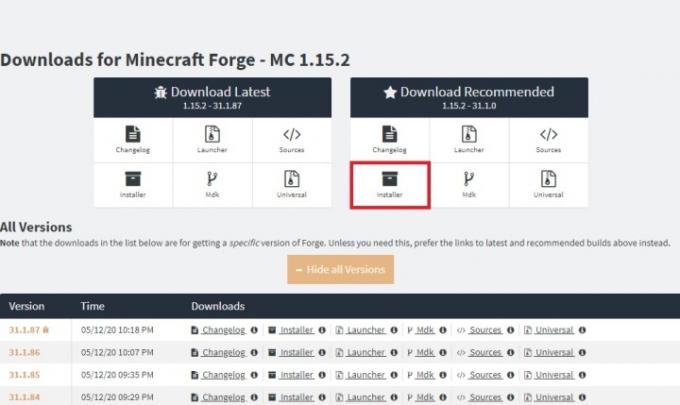
Vaihe 2: Kun lataus on valmis, tietokoneellasi pitäisi olla uusi tiedosto, jonka tiedostonimi on samanlainen kuin forge-1.15.2-31.1.0-installer.jar.
Liittyvät
- Kuinka kasvattaa kyläläisiä Minecraftissa
- Kuinka asentaa Windows 11 tai Windows 10 Steam Deckiin
- Enshrouded on selviytymissulatusuuni, jossa on Minecraftin, Valheimin ja Rustin sävyjä
Vaihe 3: Nyt kun Java on asennettu tietokoneellesi, sinun pitäisi pystyä napsauttamaan tiedostoa ja suorittamaan se. Tämä avaa Mod System Installer -sovelluksen, joka opastaa sinut Forgen asennuksen läpi järjestelmässäsi.
Vaihe 4: Huomioi asennusohjelmassa oleva tiedostopolku – tarvitset sitä myöhemmin. Valitse sitten Asenna asiakas ja paina OK.
Vaihe 5: Kun olet valmis, jatka kehotteiden läpi, ja Forge Installer -ohjelman pitäisi sulkeutua.
Siinä se Forgen asentamiseen! Haluat kuitenkin varmistaa, että se on asennettu oikein - ja sinun on silti lisättävä kaikki modit siihen.
Suorita Minecraft toisen kerran
Tarkista ensin Minecraft varmistaaksesi, että Forge on käynnissä. Tämä on yksinkertainen prosessi:
Vaihe 1: Avata Minecraft.
Vaihe 2: Navigoi kohtaan Asennukset -välilehti.
Vaihe 3: Kera Viimeisin julkaisu, pitäisi olla myös vaihtoehto nimeltä Forge.
Vaihe 4: Pelata Minecraft modeillasi, haluat viedä hiiren osoittimen päälle Forge vaihtoehto ja napsauta pelata.
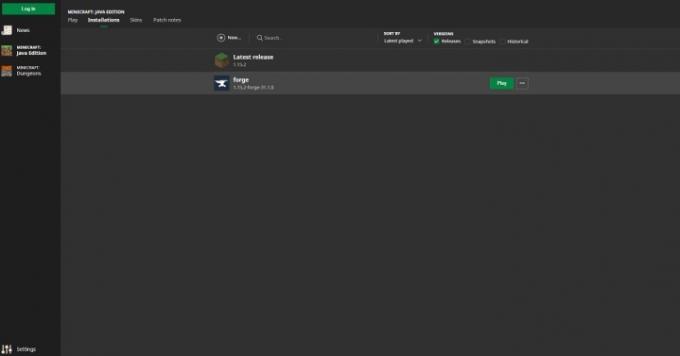
Vaihe 5: Kirjaudu sitten sisään tavallisilla tunnistetiedoillasi
Jos pystyt kirjautumaan sisään Forge-asennuksella, se tarkoittaa, että olet valmis liittymään moddedin villiin maailmaan. Minecraft. Jos et näe Forge vaihtoehto alla Asennukset, yritä suorittaa Forgen asennus uudelleen. Muista, että haluat valita Asenna asiakas, ei Asenna palvelin, ja varmista, että lataat suositeltua Forgen versiota.
Asenna modit
Kun Forge on asennettu oikein, modien lisääminen on yksinkertaista. On olemassa lukuisia sivustoja, jotka tarjoavat modifikaatioita, mutta kaikki eivät ole yhteensopivia Forgen kanssa – tai mahdollisesti edes sinun oma versiosi. Minecraft. Suosittelemme käyttämään Curse Forge, koska se on hyvämaineinen lähde, joka on turvallinen ja - todennäköisimmin - yhteensopiva kaikkien ohjelmistojesi kanssa. Näin asennat modit Forgen avulla:
Vaihe 1: Navigoida johonkin Curse Forge ja selaa mod-luetteloita, kunnes löydät sellaisen, josta pidät.
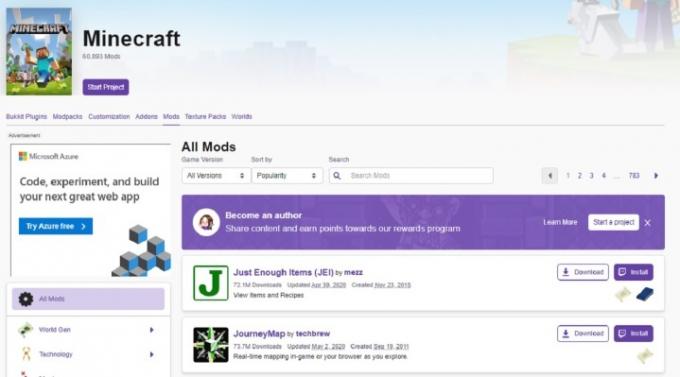
Vaihe 2: Lataa nykyiseen versioon liittyvä tiedosto Minecraft. Jos olet epävarma, aloita uusimmasta tiedostosta – on todennäköistä, että pelisi päivitetään automaattisesti uusimpaan ohjelmistoon.
Vaihe 3: Kuten Forgen kohdalla, ohita palomuurisi toteuttamat suojausominaisuudet suorittaaksesi latausprosessin loppuun.
Vaihe 4: Sinulla pitäisi nyt olla .jar-tiedostotyyppi tallennettuna tietokoneellesi. Tämä on uusi modisi!
Vaihe 5: Ota tämä tiedosto ja siirrä se Mods-kansioon, jonka huomasit Forgen asennuksen aikana. Tämän tiedostopolun oletusarvo on C: > Käyttäjät > Käyttäjätunnus > AppData > Roaming > .minecraft.
Huomautus: Jotkut yllä olevista kansioista on piilotettu Windows 10:ssä. Jos tarvitset apua piilotettujen tiedostojen käyttämiseen, tutustu sivuihimme syvällinen opetusohjelma.
Kun olet asettanut tiedostot Mods-kansioon, hankala osa on ohi, ja voit palata hirviöiden vajoamiseen ja obsidiaanien louhintaan. Varmista vain, että pelaat Forge-asennuksen alla – muuten modit eivät lataudu kunnolla.

Nauti juuri modifioidusta pelistäsi
Se voi olla työläs ja aikaa vievä prosessi saada modit toimimaan oikein ja tehokkaasti, mutta älä tee siitä liian monimutkaista. Aloittelevana Forgen käyttäjänä voit silti saavuttaa melko paljon.
Koko prosessi on täsmälleen sama kuin useimpien käyttöjärjestelmien prosessi, lukuun ottamatta Windows 10. Muista kuitenkin, että käyttämäsi ohjelmistotyyppiin liittyvissä ohjeissa saattaa silti olla joitain pieniä eroja. Suosittelemme, että pidät yksityiskohtaisia tietoja, mukaan lukien tiedostojen tallennuspaikat, koska tämä voi vaihdella huomattavasti käyttöjärjestelmien välillä.
Forgen avulla käyttäjät voivat helposti poistaa ja poistaa modeja, mikä tekee siitä helppoa, jos muutat yhtäkkiä mielesi ja haluat jatkaa pelaamista ilman heidän apuaan. Voit myös tarvittaessa poistaa ne käytöstä lyhyeksi ajaksi. Tätä varten sinun tarvitsee vain kirjoittaa .liikuntarajoitteinen tiedoston nimen lopussa. Kun teet tämän, se sammuu välittömästi. Jos haluat ottaa sen uudelleen käyttöön, poista yksinkertaisesti .liikuntarajoitteinen, ja sen pitäisi palata automaattisesti normaaliksi.
Toimittajien suositukset
- Kuinka pelata Pikmin 4 paikallista yhteistyöpeliä
- Parhaat tulevat Xbox Series X -pelit: 2023 ja sen jälkeen
- Kuinka siirtää tietoja PS4:stä PS5:een
- Kuinka luoda kansioita PS5:lle
- Dave the Diver: kuinka parantaa parhaan makusi sijoitusta



